產品支持
您可以閱覽產品的相關CAD文檔和視頻教程等內容,以便于更好的使用浩辰CAD系列軟件。
2019-03-12 7702 CAD看圖王
雖然說CAD軟件不僅可以看圖,也可以簡單地編輯圖紙,但軟件的主要功能還是為了看圖。當我們拿到一張比較復雜的CAD圖紙的時候,為了方便我們看圖,我們希望圖紙可以只顯示我們需要的部分,將不需要的部分隱藏起來,這樣我們看圖就會方便很多,而且,出錯的概率也會減小。
那么,當我們在看圖的時候,如何快速控制圖紙的圖層呢?免費cad軟件下載、autocad教程下載,歡迎下載使用!
浩辰CAD看圖王中就有這么一個功能可以幫助我們快速控制圖紙,那就是圖層工具欄,那么該如何使用這一功能呢?下面就為大家簡單介紹下,具體的操作步驟及流程,如下所示:
打開浩辰CAD看圖王軟件,打開圖紙;
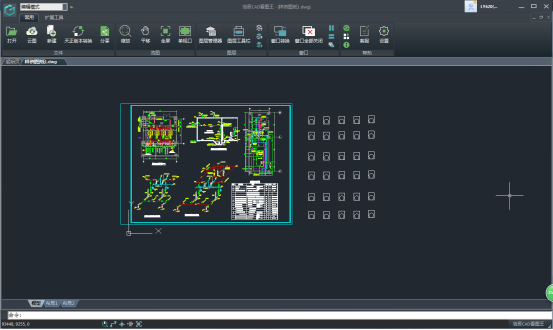
在常用菜單下,點擊圖層工具欄;
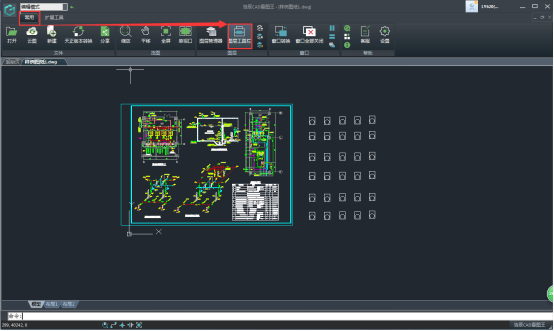
在圖紙界面的左側,彈出圖層工具欄對話框;
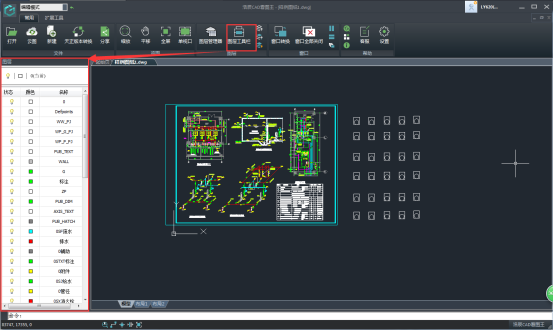
根據圖層名稱,點擊狀態欄下的燈泡進行控制圖層的開關,當燈泡變暗圖層關閉,當燈泡變亮,圖層打開。

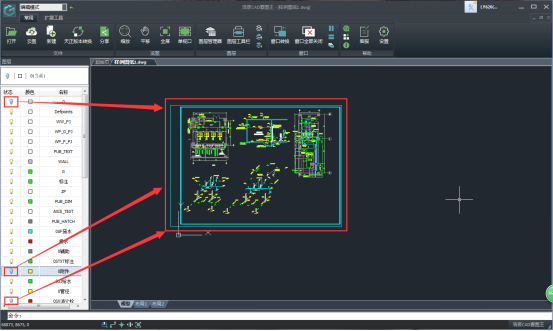
以上就是浩辰CAD看圖王中圖層工具欄的具體使用步驟,我們可以根據需要,打開或者關閉一個或多個圖層,來是我們的看圖更為方便。將不需要的圖層進行關閉,保留需要的圖層,會使我們的圖面看起來簡單,干凈,直觀。好了,今天就介紹這么多了,大家在以后的使用中,如果遇到類似的問題,希望會對大家有所幫助。http://www.2008design.com/